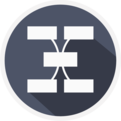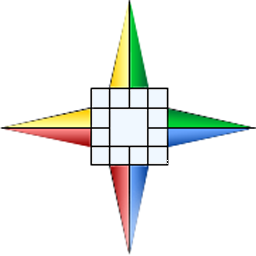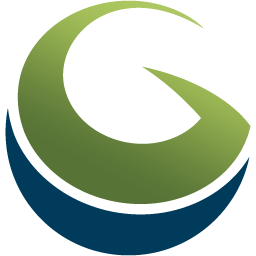Astrometrica(天体测量软件)
v4.11.1.442大小:7.48 MB 更新:2023/03/23
类别:其它行业系统:WinXP, Win7, Win8, Win10, WinAll
分类分类

大小:7.48 MB 更新:2023/03/23
类别:其它行业系统:WinXP, Win7, Win8, Win10, WinAll
Astrometrica是一款功能强大的天体测量软件,它是一种交互式软件工具,可用于简化CCD图像的科学级天文数据缩减,重点是对太阳系小行星的测量。它具有一个干净直观的图形界面,并为用户提供了编辑图像参数、背景和范围、图片目录、适合窗口大小、选择标记、反转显示、水平翻转、已知对象覆盖、显示放大镜、增加放大倍数、缩小倍率等多种强大的功能,为您带来一套有效的天体测量方案,这里为您分享的是本,可以免费注册激活,有需要的朋友赶紧到本站下载吧!
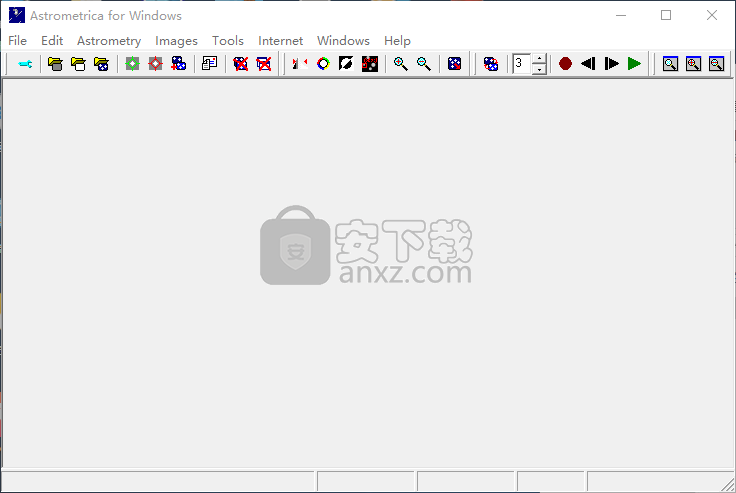
读取FITS(8、16和32位整数文件)和SBIG图像文件。图像的大小仅受可用内存的限制。
自动图像校准(暗框和平场校正)。
闪烁并自动对齐图像。
变焦和“放大镜”用于特写图像检查。
自动识别参考星。
自动运动物体检测和识别。
“跟踪和堆叠”功能可跟踪快速或微弱的移动物体。
访问完整的MPC轨道元素数据库(MPCOrb)。
访问新一代星级目录(UCAC 3,NOMAD,USNO-B1.0和CMC-14)。
包括Internet访问(将电子邮件发送到MPC,下载MPCOrb数据库或在VizieR上查询参考星表)。
简洁的图形界面
该应用程序的安装时间不长,并且没有复杂的设置,您在实际使用它之前就需要完成该设置。它具有一个干净直观的图形界面,并带有许多不错的工具。
Astrometrica是一种交互式软件工具,可用于对CCD图像进行科学级的天体数据缩减,重点是对太阳系小物体的测量。
探索各个部分
占星术专注于测量小行星,彗星和矮行星。该应用程序读取FITS(8、16和32位整数文件)和SBIG图像文件。图像的大小仅受计算机上可用内存的限制。
它具有自动图像校准功能,包括暗框和平场校正。它具有自动图像对齐功能的闪烁功能,并且可以选择使用缩放和“放大镜”功能进行特写图像检查。它还具有自动参考星星识别以及运动物体检测和识别。
更多功能和工具
它还具有“跟踪和堆叠”功能,可以跟踪快速或非常微弱的移动物体。您可以访问完整的MPC轨道元素数据库(MPCOrb)。它还使您可以访问新一代星级目录(PPMXL,URAT 1,UCAC 4和CMC-15)。
该应用程序包括Internet访问(将电子邮件发送到MPC,下载MPCOrb数据库或在VizieR上查询参考星表)。
总而言之,Astrometrica是一款非常有用的交互式软件工具,可用于简化CCD图像的科学级天体数据还原,重点是对太阳系小物体的测量。
1、下载并解压安装包,双击安装程序进入Astrometrica安装向导,单击【next】按钮。

2、阅读许可协议,勾选【I accept the terms in the license agreement】的选项,再进入下一步的安装。

3、选择安装位置,用户可以选择默认的安装位置,也可以自定义。
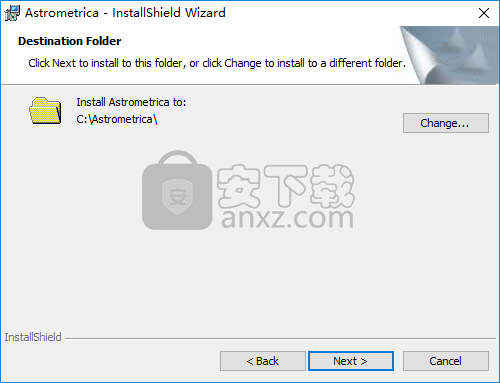
4、弹出如下的Astrometrica安装成功的提示,点击【finish】。

5、进入Astrometrica的主界面,如下图所示。

6、点击菜单栏上的【help】按钮,然后选择【registration...】的选项。

7、弹出如下的注册界面,输入以下的许可名称与密匙后,点击【OK】。
License: ByTESRam
Key: MJE-371
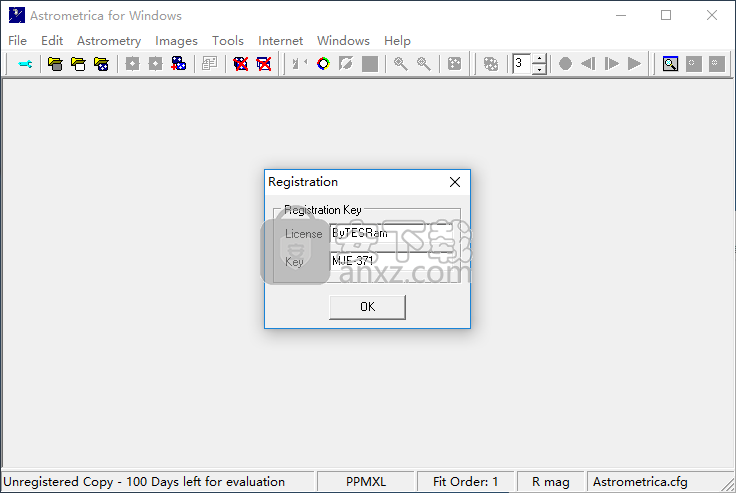
8、弹出如需爱的注册成功的提示,点击【确定】按钮。
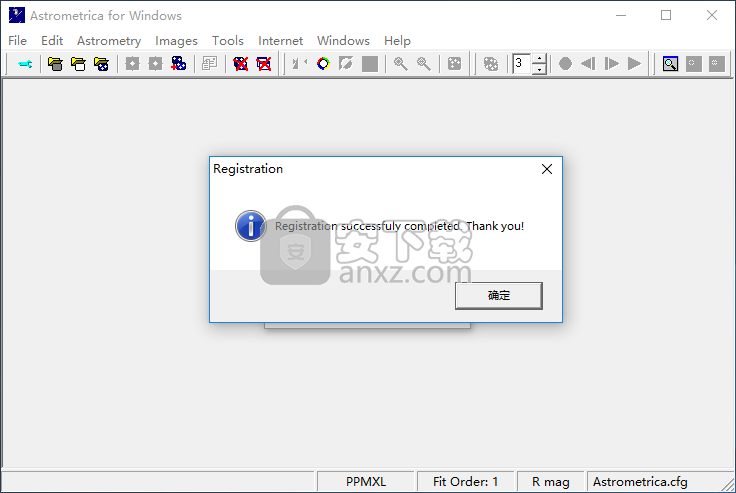
影像视窗
图像窗口用于显示CCD图像,暗框和平场图像。将鼠标光标移到图像上时,像素坐标和像素值将显示在状态栏中。如果图像文件头包含WCS信息,或者如果数据缩减过程已完成,则还将显示鼠标光标下像素的天空坐标(右上角和下偏)。如果在图像上移动鼠标时按住[Shift]键,将显示差分坐标(像素坐标,右上角和下偏角以及距离和位置角度)。
根据所选标记,在数据缩减后,软件检测到的各种类型的对象将用彩色圆圈标记。 (可选)可以显示参考星星的残差,并通过在“标记”对话框中设置的因子来放大。数据缩减之后,您还可以通过单击图像来测量图像上任何对象的位置和亮度。
除了使用鼠标,还可以通过按箭头键移动十字线。按下[Ctrl] +箭头键会以更大的步长移动十字线。如果图像大于图像窗口,则可以用鼠标或按[Alt]和箭头键来移动滚动条。按下[Alt] + [Ctrl] +方向键是一个快速平移选项,它将滚动条移动到可见图像部分的宽度或高度附近(有一些重叠)。

闪烁窗口
闪烁窗口用于使CCD图像闪烁以检测运动物体。与“图像窗口”相似,鼠标光标下的像素的像素坐标和像素值显示在状态栏中。数据精简处理完成后,还将显示鼠标光标下像素的天空坐标(右上角和偏斜)以及鼠标光标下目标的大小。根据所选标记,在数据精简后,将用彩色圆圈标记软件检测到的移动物体或操作员手动测量的物体。
除了使用鼠标,还可以通过按箭头键移动十字线。按下[Ctrl] +箭头键会以更大的步长移动十字线。如果图像大于图像窗口,则可以用鼠标或按[Alt]和箭头键来移动滚动条。按下[Alt] + [Ctrl] +方向键是一个快速平移选项,它将滚动条移动到可见图像部分的宽度或高度附近(有一些重叠)。
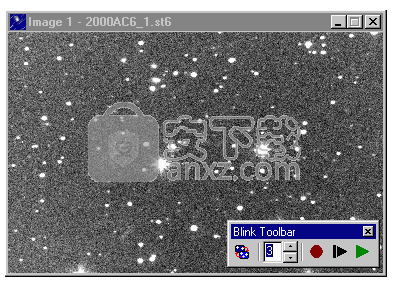
文字视窗
文本窗口用于显示并最终编辑各种文本文件,例如MPC报告文件,日志文件或用户加载的任何其他文本文件。
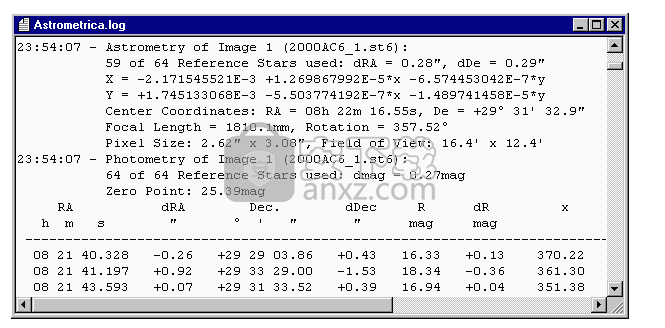
邮件窗口
邮件窗口用于准备MPC报告文件以提交给MPC。
收件人:要将消息发送到的电子邮件地址。 该软件将在此处自动插入MPC的地址。
CC:其他电子邮件地址,消息的副本将发送到该电子邮件地址。 在每一行中输入一个地址。 默认情况下,软件将在此处的“ Internet设置”中插入地址。
主题:邮件的主题。 默认情况下,这是“观察”。
消息文本:消息文本。 默认情况下,这是MPC报告文件的内容,但是您可以编辑消息文本(例如,对观察结果添加评论等)。
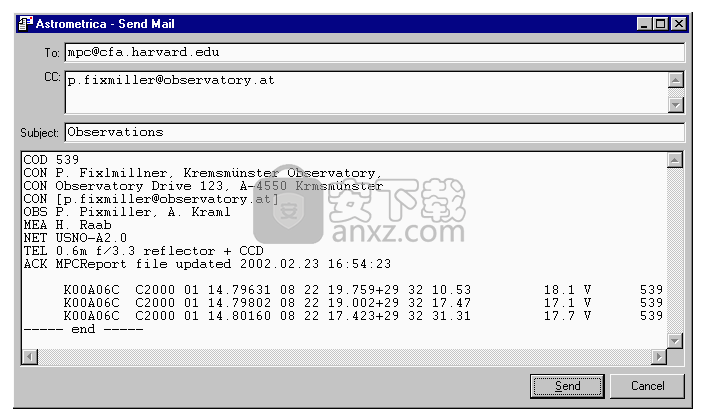
放大镜
“放大镜”是一个工具窗口,显示了当前鼠标光标位置上的图像部分,以便进行仔细检查。 放大倍率可以设置为1x,2x,4x,6x,8x和10x。
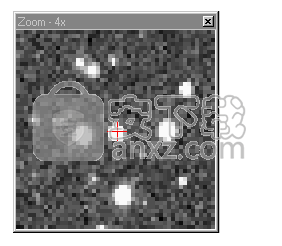
结果窗口
该工具窗口显示了先前数据缩减中最重要结果的简要摘要:
图像:数据缩小中使用的图像的文件名。
星数:软件检测到的星数。
参考星数:软件检测到的参考星数。如果发现少于五颗参考星,该数字将显示为红色,表示不确定的天文解或错误的参考星匹配。
参考/参考:用于减少天文数据的参考星数。
拟合顺序:在解决方案中使用的板常数拟合顺序:“ 1”表示线性,“ 2”表示二次,“ 3”表示三次拟合。如果使用了比“程序设置”中指定的顺序低的顺序(由于缺少可用的参考星),则该数字将显示为红色。
dRA:天体数据缩减中使用的参考星的右上角平均残差,以弧秒为单位。如果“ Right Ascension”中参考星的平均残差高于“程序设置”中设置的天文极限,则该数字将显示为红色,这可能表示参考星匹配不正确。
dDe:天文数据缩减中使用的参考星偏角的平均残差,以弧秒为单位。如果参考星的平均残差在“赤纬”中高于程序设置中设置的天文极限,则该数字将显示为红色,这可能表示参考星匹配不正确。
参考/照片:用于光度数据缩减的参考星数。
dmag:用于光度学数据缩减的参考星的亮度中的平均残差(大小)。如果参考星的平均残留亮度高于“程序设置”中设置的光度极限,则该数字将显示为红色,这可能表示参考星匹配不正确。

对齐参考星
如果自动参考恒星匹配失败(或者在程序设置中将用于匹配的恒星数量与匹配恒星数量设置为零),则用户可以尝试从恒星目录和手动在图像中看到的星星。
使用上面的屏幕快照中的表格,用户可以从星目录中更改参考星的比例和方向,以匹配CCD框架中的星。目录中的星星绘制为红色圆圈的叠加,每个圆圈的中心都有一个小十字。
箭头:将参考星星向上,向下,向左或向右移动一个像素。同时按住[Ctrl]键时,星星将移动十个像素。通过同时按下[Shift]和[Ctrl]键,步长将进一步增加到30像素。
大小:显示的参考恒星的极限大小。选择此值,以使目录中的星星与图像中看到的星星相对应,或增加限制幅度以避免拥挤。
焦距:设置焦距,以使参考星图叠加层的比例与图像中的星图匹配。如果匹配所需的焦距与程序设置中指定的值明显不同,则可能需要相应地更新设置。
位置角度:设置位置角度,以使参考星图叠加层的方向与图像中的星图匹配。如果匹配所需的位置角度与程序设置中指定的值明显不同,则可能需要相应地更新设置。
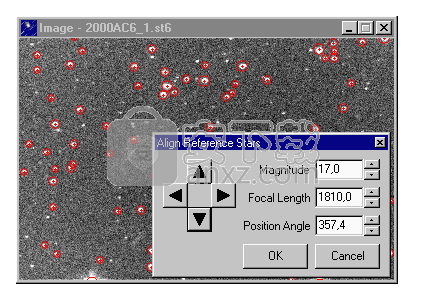
背景和范围
显示当前图像的直方图,并允许用户更改图像显示参数(背景和范围)。
背景:背景的像素值。值低于为“背景”指定的值的所有像素将在显示屏中显示为黑色。较低的背景值将显示图像较亮,而较高的背景值将显示图像较暗。也可以使用两个滑块中的较低者来设置背景。
范围:以像素值表示的范围,显示屏的灰度值将在该范围内扩展。较大的范围将以较低的对比度显示图像,而较小的范围将以较高的对比度显示图像。也可以使用两个滑块中的上一个来设置范围。
对数缩放:选中此选项可使用对数缩放而不是线性缩放。对数缩放将处理图像中更大范围的对比度,因此,当您在明亮的彗星上工作(以查看昏迷核)或在星系中寻找物体(例如超新星)时,可能要选择此选项。 )。但是,在使用对数缩放时,在昏暗的天空上微弱的物体会显得不那么明显。
应用于所有图像:通过选中此选项,将对所有当前加载的图像使用类似的缩放比例。
自动:单击此按钮,软件将分析图像直方图,并建议背景和范围的值。加载图像时,将自动设置相同的显示参数。
预览:通过单击此按钮,可以使用当前设置预览图像显示。
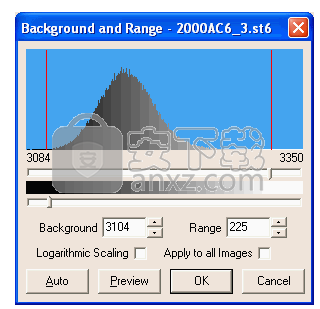
质心
可以从“对象验证”窗口调用手动质心。 它可以用于在自动装配例行程序失败的困难情况下测量位置和大小,例如,在测量与明亮恒星有关的微弱目标时,或在测量轨迹的终点时。
用户可以使用箭头按钮移动光圈,并更改光圈的大小(半径)。 质心的位置由虚线表示。 根据光圈内所有像素的“重心”计算质心。 没有假定点扩展功能,因此手动中心点可用于所有类型的对象,而不仅适用于点源。
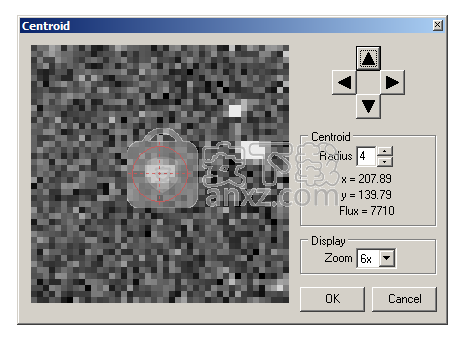
座标
该对话框用于输入要测量图像居中的坐标。该软件需要此信息,以便可以从参考星表中提取相应的信息。在此输入的位置应与图像的实际坐标相匹配,该图像的中心至少应在程序设置中为“指向”指定的精度。
用户必须输入图像居中的坐标(右上角和赤纬),或在图像上指定对象,以便软件可以计算这些坐标(假设图像以目标为中心)。
对象:如果指定了对象名称,则软件将搜索以您在MPCOrb数据库中输入的字符开头的名称。请注意,如果您搜索一个编号较小的行星,则必须至少包括前导括号。对于长周期和未编号的短周期彗星,必须分别包含“ C /”和“ P /”。对象名称中的空格并不重要,并且大小写字母之间没有区别。或者,您可以使用对象浏览器选择对象,可以通过按[...]按钮来调用该对象。当光标离开该字段时(例如,按下选项卡[Tab]键之后),将显示为对象计算的坐标。
权利提升:权利提升,以小时,分钟和秒为单位。
偏角:以度,弧分和弧秒为单位的偏角。使用单选按钮可以区分北偏角和南偏角。

坐标,跟踪和堆叠
该对话框用于输入要测量的图像所居中的坐标,以指定要移动的对象运动的速度和方向,以及用于堆叠图像的方法。该软件需要坐标,以便可以从参考星表中提取相应的信息,并可以考虑物体的运动来堆叠图像。在此输入的位置应与图像中心的实际坐标至少匹配程序设置中为“指点”指定的精度。
对象:如果指定了对象名称,则软件将搜索以您在MPCOrb数据库中输入的字符开头的名称。请注意,如果您搜索一个编号较小的行星,则必须至少包括前导括号。对于长周期和未编号的短周期彗星,必须分别包含“ C /”和“ P /”。对象名称中的空格并不重要,并且大小写字母之间没有区别。或者,您可以使用对象浏览器选择对象,可以通过按[...]按钮来调用该对象。当光标离开该字段时(例如,按下选项卡[Tab]键之后),将显示为对象计算的坐标和运动。
权利提升:权利提升,以小时,分钟和秒为单位。
偏角:以度,弧分和弧秒为单位的偏角。使用单选按钮可以区分北偏角和南偏角。
物体运动:物体的速度(每分钟弧秒)和方向(位置角)。图像将被堆叠以跟随该运动,从而使该对象看起来固定,而背景星将出现尾随。该软件还将显示堆叠图像(UT)的中间曝光时间:如果您从星历中获取物体运动的数据,请使用此时间。您也可以在此字段中使用对象浏览器,方法是按[...]按钮选择一个对象并设置该对象的运动(而不是位置)。 (例如,如果您要在野外用另一个小行星或彗星的运动来堆叠图像,这将很有用。)
堆叠:用户可以在三种模式下进行图像堆叠:
添加:汇总单个图像的像素值。在此之前,从各个图像中减去一个基座以避免像素值饱和。
平均:将最终图像的像素值设置为单个图像的平均值。因此,像素值的范围得以保留,并且在堆叠图像时像素不会饱和。对于仅使用动态范围的一小部分的模煳目标和/或图像,堆叠图像中的像素值可能看起来已量化。
中位数:当组合两个以上的图像(对于两个图像,“中位数”与“平均值”相同)并且对象移动的距离大于直径的直径时,此模式将几乎完全去除静止的物体(例如星星)。图像上的星星,当在拥挤的田野中追踪物体时可能很有用。

编辑图像参数
该对话框用于编辑图像参数,软件将从图像文件头读取该参数:即曝光的日期和时间。
每当软件加载新图像时,也会显示此对话框,以便操作员可以验证(并最终纠正)从图像文件头读取的日期和时间。
日期:曝光的年,月和日。
时间:曝光的小时,分钟和秒。时间必须指定为中度曝光的世界时(UT),精确到最接近的秒。
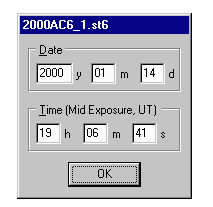
现在可以使用新的USNO-B1.0星表(USNO-A2.0的后继)中的参考星数据。该目录通常尚未在CD或DVD上提供(但?),但是可以使用网络界面nofs.navy.mil/data/FchPix/为选定字段生成星号列表。(从可用目录中仅选择USNO-B1.0,并且不要求返回取景器图表或图像。)将此星号列表保存到名为“ USNO-B.dat”的文件中(该文件可能包含多个一个星标列表,每个星标包括标题),为要在程序设置中使用的目录选择“ USNO-B1.0”,然后将目录的路径设置为保存“ USNO-B.dat”的文件夹。
如果FITS标头中的时间戳明确声明为世界标准时间(UT),则不应用本地时间的校正。
支持可选的关键字“ RA”,“ DEC”(除“ OBJCTRA” /“ OBJCTDEC”,“ OBSRA” /“ OBSDEC”,“ PT-RA” /“ PT-DEC”之外),以读取正确的提升和FITS标头对图像中心的偏斜。
支持FITS文件的WCS(世界坐标系统):在减少天文数据后保存FITS文件时,WCS将添加到FITS标头中,使能够读取WCS关键字的软件可以显示(近似)图像中任何像素的天空坐标无需先找到完整的天文解决方案。
当加载存在WCS信息的FITS文件时,中心坐标是根据WCS数据计算得出的,并且在开始数据精简时会默认显示中心坐标。(此外,对于第二次数据精简运行,将从上一次数据精简计算出的中心坐标显示为默认值。)
此外,在将光标移到带有WCS信息的图像上时,即使在使用Astrometrica进行数据精简之前,也会在状态行中显示“右上扬和赤纬”。
CCD设置的“比例和方向”组中的新复选框“使用WCS自动保存FITS”:如果选中此选项,则在数据缩减后,FITS图像将立即自动保存WCS信息。但是请注意,即使原始映像是8位或32位文件,所有文件也将另存为16位Integer FITS文件。对于32位图像,以每像素16位保存图像可能会丢失原始图像中存在的某些信息!
CCD设置的“文件头中的时间”组中的新复选框“加载后跳过时间检查”:选择此选项将跳过加载每个图像后手动检查日期和时间。请格外小心设置此选项,仅当所有图像的文件头中都有可靠来源(例如,无线电控制的PC时钟)的准确时间戳时,才跳过检查。
现在,使用程序设置的“环境”标签页,用户可以选择在数据缩减处理之后用于标记图像中对象的颜色,以及在手动参考星期间绘制参考星叠加层的颜色比赛。
改进的浏览器,可在“验证”窗口(在“移动物体检测”末尾或当用户手动测量物体时显示的表格)中指定物体:将显示位于测量位置1°范围内的所有物体的列表与以前的版本一样,MPCOrb数据库中所有名称的列表)。除了名称之外,还显示这些对象的“最高级”和“最高级”中的最差值,幅度以及运动的速度和方向。
显示这些文件并将新数据添加到文件时,自动重载MPCReport.txt和Astrometrica.log。
cctalk电脑版 其它行业204.66 MBv7.10.10.1
详情佳宜仓库3000 2.91 企业 其它行业5.00 MB
详情Minitab 19中文 其它行业193.0 MB附安装教程
详情佳宜进销存管理软件(企业版) 4.25 其它行业6.00 MB
详情Global Mapper 17 其它行业151.2 MB附带安装教程
详情Global Mapper(地图绘制软件) 其它行业46.7 MB20.0
详情global mapper 18 其它行业134.65 MB附带安装教程
详情AA制餐费管理系统 1.01 其它行业1.00 MB
详情亿图思维导图 MindMaster Pro 其它行业126.0 MBv7.0.0 中文
详情bigemap地图下载器(附授权码) 其它行业79.0 MBv22.0 免费版
详情SPSS 13 汉化补丁 其它行业1.82 MB
详情CCBoot(遥志无盘启动系统) 其它行业29.58 MBv2019build0601
详情手机移动端抓包工具 Charles v3.11.2 其它行业200.00 MB
详情轻越示意图专家 v3.0 其它行业7.00 MB
详情primer premier(基因分析软件) 其它行业50.8 MBv6.0 32位/64位
详情KYDZ(遥控生成拷贝机软件) 其它行业6.93 MB V1.8.4 官方版
详情研华汽车钥匙大师 其它行业67.32 MBv6.5.0 官方版
详情研华汽车数码大师 III 其它行业143 MBv1.7.1806.26 中文版
详情Kala Vedic Astrology 2018(Jyotish占星术软件) 其它行业105.88 MB附安装教程
详情Astrometrica(天体测量软件) 其它行业7.48 MBv4.11.1.442
详情bigemap地图下载器(附授权码) 其它行业79.0 MBv22.0 免费版
详情贝壳A+系统 其它行业50.12 MBv2.0.28 官方版
详情会声会影2018注册机 其它行业23.99 MB附带破解教程
详情mapgis k9(地理信息管理系统) 其它行业545.0 MB附安装教程
详情eviews(计量经济学软件) 其它行业461 MBv10.0
详情mathematica(科学计算软件) 其它行业5652 MB12.1.0 附安装教程
详情primer premier(基因分析软件) 其它行业50.8 MBv6.0 32位/64位
详情mapgis6.7 其它行业165 MB附安装教程
详情mestrenova14下载(附安装教程) 其它行业367 MB
详情MapInfo pro 17中文 其它行业3482 MB附安装教程
详情SPSS 13 汉化补丁 其它行业1.82 MB
详情mapinfo12.5汉化 其它行业435 MB附安装教程
详情小二助手工具箱 其它行业24.8 MBv800000104 绿色版
详情电工计算器 v7.0.3 中文 其它行业8.00 MB
详情统计学软件 SPSS Statistics 25.0 中文 其它行业700.00 MB
详情浩辰CAD看图王32位 其它行业68.76 MBv5.2.0
详情Minitab 19中文 其它行业193.0 MB附安装教程
详情研华汽车数码大师 III 其它行业143 MBv1.7.1806.26 中文版
详情Global Mapper 19中文 其它行业164.5 MB附带安装教程
详情小妖拼多多砍价辅助 其它行业0.04 MBv1.0 免费版
详情琪瑶小管家 其它行业6.19 MBv2.0 官方版
详情易特瓷砖销售管理软件 其它行业32.1 MBv2.0 免费版
详情浩辰CAD看图王32位 其它行业68.76 MBv5.2.0
详情企业员工考试系统 其它行业16.1 MBv2.5 官方版
详情阿里旺旺买家版 其它行业167.3 MBv10.00.03C
详情cctalk电脑版 其它行业204.66 MBv7.10.10.1
详情全国邮编区号查询精灵 1.0 其它行业0.49 MB
详情求职助手(Job Assistant) 0.7.0.3 其它行业0.95 MB
详情智能日化日杂销售系统 其它行业36.8 MBv37.33 官方版
详情全国电话通 V2.21 绿色特别版 其它行业1.51 MB
详情